Comment définir une alarme répétée sur votre Amazon Echo

L'Amazon Echo peut être utilisé comme un réveil, mais vous ne saviez peut-être pas que vous pouvez configurer des alarmes répétées afin que vous ne puissiez pas Ne pas continuer à dire à Alexa tous les soirs quand vous réveiller.
CONNEXES: Ne vous inquiétez pas, Amazon Echo Alarms fonctionne toujours sans Internet
Un moyen facile de le faire est de dire à Alexa quelque chose comme , "Réveille-moi tous les jours de la semaine à 7h30" sur l'Echo dont vous voulez que l'alarme se déclenche. Vous pouvez également modifier une alarme que vous avez configurée par le passé
. Pour ce faire, ouvrez l'application Alexa sur votre téléphone et appuyez sur le bouton de menu dans le coin supérieur gauche de l'écran.
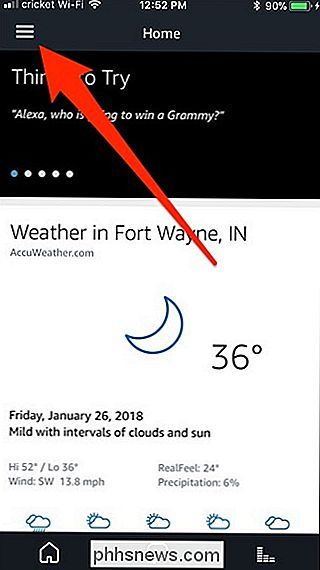
Ensuite, sélectionnez "Rappels & Alarmes"
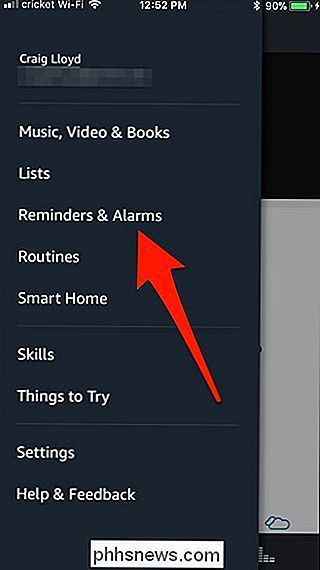
En haut, tapez sur la flèche orientée vers le bas et sélectionnez l'Echo sur lequel vous avez activé l'alarme (dans mon cas, l'écho de la Chambre). Appuyez sur "Terminé" lorsque vous le sélectionnez (sur Android, vous pouvez simplement sélectionner un appareil Echo et il se fermera automatiquement à partir de l'écran de sélection).
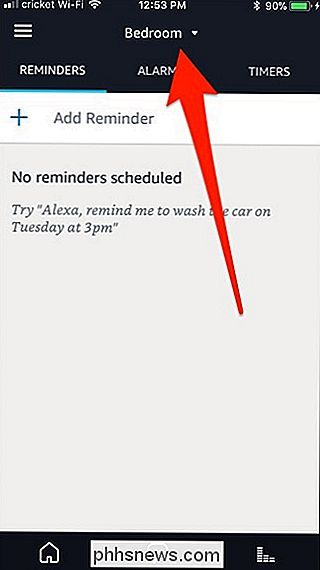
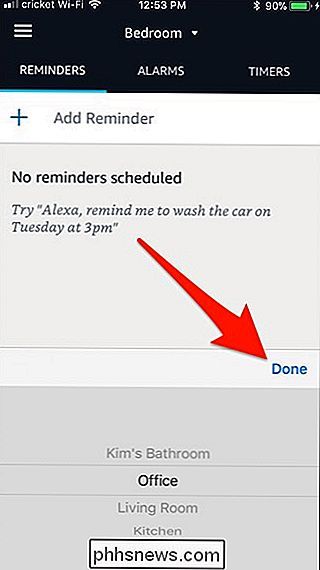
Ensuite, appuyez sur l'onglet "Alarmes"
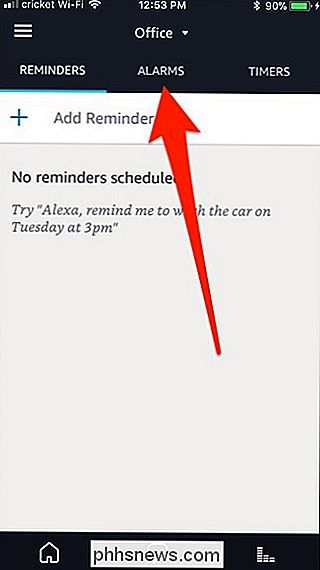
L'alarme vous définissez avec Alexa apparaîtra dans cette liste. Allez-y et tapez dessus.
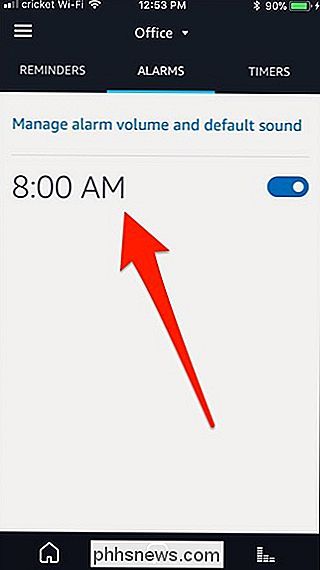
A partir de là, vous pouvez changer certaines choses, comme l'heure de l'alarme elle-même, le son de l'alarme à utiliser, et même supprimer l'alarme. Cependant, nous allons configurer l'alarme pour la répéter automatiquement. Tapez sur "Ne jamais répéter".
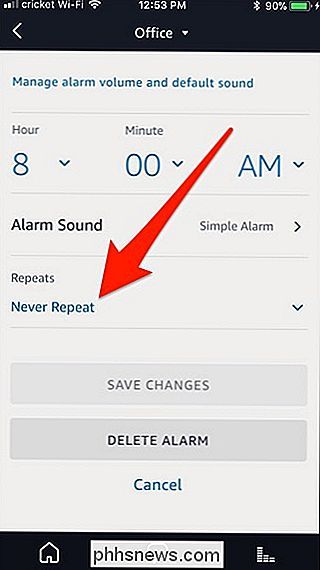
Vous pouvez déclencher l'alarme tous les jours, uniquement les jours de la semaine, seulement les week-ends, ou seulement un jour de la semaine. Hit "Terminé" lorsque vous sélectionnez une option (encore une fois, sur Android, vous n'aurez pas à cliquer sur "Terminé").
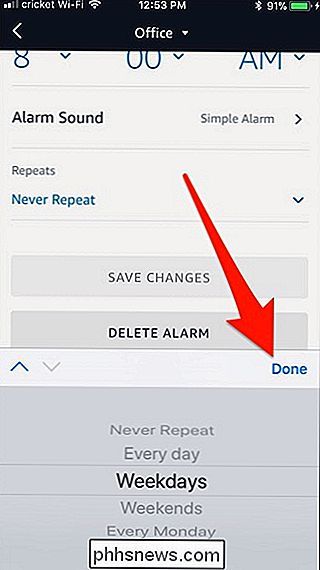
Ensuite, appuyez sur "Enregistrer les modifications".
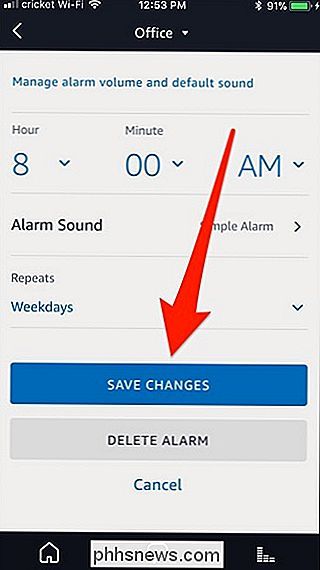
Vous êtes prêt! L'heure de l'alarme sera maintenant accompagnée du paramètre de répétition que vous avez sélectionné.


Comment désactiver automatiquement les nouveaux onglets dans Chrome et Firefox
Disons que vous essayez d'être silencieux, de naviguer sur Internet à la maison, au travail ou dans un espace public. Vous êtes secrètement rempli de crainte que tout ce que vous cliquez ouvre un nouvel onglet avec une vidéo autoplay ou blare une annonce audio odieuse. Mettez fin à cette peur pour toujours en gardant tous vos nouveaux onglets désactivés par défaut.

Comment envoyer des recettes à Google Home pour obtenir des instructions pas à pas
Les assistants vocaux comme Google Home sont d'excellents outils de cuisine. Ils peuvent régler les minuteries, ajouter des choses à votre liste d'épicerie, et jouer de la musique pendant que vous cuisinez. Mais le Google Home a une caractéristique de cuisine hors concours: vous pouvez l'utiliser pour lire des recettes une étape à la fois pendant que vous cuisinez.



